Das Webvideo des Programms wird bei der Implementierung von HTML5 ganz anders aussehen. Sie sind nicht verpflichtet, Flash-Dateien auf der Website zu verwenden. Dazu müsste der Adobe Flash Player von den Website-Besuchern heruntergeladen und installiert werden. Wenn Sie hingegen noch über bestimmte ältere Websites verfügen, müssen Sie für die Konvertierung Ihren Mac verwenden MOV zu SWF.
Da es sich bei Flash um eine relativ neue Technologie handelt, nutzt sie nur noch ein kleiner Teil der Websites für ihre Videoformate. Eine oder mehrere Anwendungen werden derzeit nicht gewartet. Möglicherweise funktionieren weder der Online-Konverter noch der kostenlose Videokonverter für Mac für Sie. In diesem Artikel werden wir zwei erstaunliche und besprechen Einfache Methoden zur Videokonvertierung Das kann Ihnen dabei helfen, Ihre MOV-Dateien schnell und einfach in das SWF-Format zu konvertieren.
Inhalte: Teil 1. Schnelle und einfache Möglichkeit, MOV in das SWF-Format zu konvertieren Teil 2. Wie konvertiere ich MOV-Dateien online in SWF?Teil 3. Was sind SWF- und MOV-Dateien?Teil 4. Fazit
Teil 1. Schnelle und einfache Möglichkeit, MOV in das SWF-Format zu konvertieren
Wenn Sie MOV-Video in SWF-Video konvertieren möchten, sollten Sie wählen iMyMac Videokonverter aufgrund seiner schnellen Konvertierungsgeschwindigkeit und konsistenten Leistung. Neben der Konvertierung in SWF oder Konvertieren von MOV in andere Formate wie WMVEs unterstützt mehr als 1000 andere Formate und bietet Ihnen außerdem die Möglichkeit, QuickTime MOV-Dateien durch Ausschneiden, Zuschneiden, Hinzufügen von Untertiteln usw. zu ändern. Die für die Verwendung von iMyMac Video Converter erforderlichen Verfahren werden im Folgenden zu Ihrer Bequemlichkeit beschrieben.
- Starten Sie die iMyMac Videokonverter Anwendung auf Ihrem Computer, egal ob Windows oder Mac. Wenn Sie fertig sind, melden Sie sich bei Ihrem Konto an.
- Ablegen oder Ziehen Die Platzierung der MOV-Datei auf dem Display des Systems führt immer zum Erfolg.
- Wenn Sie "Format konvertieren", wird eine Dropdown-Option angezeigt, mit der Sie die Art der Datei auswählen können, in die das Original konvertiert werden soll, z. B. SWF.
- Erkenntnis Dateiänderungen Dank der Benutzeroberfläche war es noch nie einfacher. Die Dateien können beliebig verändert werden.
- Auswahl Sie sparen speichert alle von Ihnen vorgenommenen Änderungen.
- Um mit der Konvertierung zu beginnen, wählen eine MOV-zu-SWF-Konvertierungsoption aus der Symbolleiste.

Teil 2. Wie konvertiere ich MOV-Dateien online in SWF?
Werkzeug 01. Convertio.co
Convertio ist eines der besten verfügbaren Online-Videokonvertierungstools und kann Sie bei der Umstellung von MOV auf SWF unterstützen. Es kann zwischen mehr als 200 verschiedenen Formaten konvertieren und ist äußerst einfach zu bedienen. Schauen Sie sich einfach die einfachen Anweisungen von Convertio an, um beliebige MOV-Filme in das SWF-Format zu konvertieren.
Neben der Konvertierung von SWF-Dateien können Sie damit auch eine Vielzahl anderer Dateitypen konvertieren, darunter Filme, Audio, Bilder, Präsentationen, Schriftarten, E-Books und mehr. Es werden verschiedene Videoformate unterstützt, darunter DivX, FLV, AVI, WMV, VOB, M4V, MP4, MKV, WebM, MOV, SWF, MTS und MPEG.
- MOV-Datei anhängen. Auswählen Ihre MOV-Dateien direkt von jedem Computer oder über einen URL-Link oder einen Online-Speicherdienst wie Google Drive oder Dropbox.
- Wählen "an SWF" aus dem Menü. Sie können in jedes beliebige Format konvertieren. Wählen Sie einfach SWF als Dateiformat aus.
- Nachdem die Konvertierung abgeschlossen ist, herunterladen die SWF-Datei. Überlassen Sie die Dateikonvertierung einfach dem Online-Konverter MOV in SWF, und nachdem dies erledigt ist, erhalten Sie möglicherweise die konvertierte SWF-Datei.
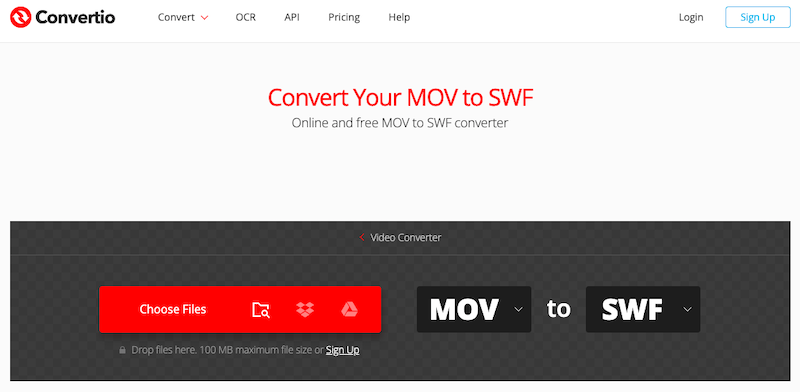
Werkzeug 02. Veed.io
Laut Veed.io ist die größte Online-Videobearbeitungsplattform verfügbar. Der Veed.io-Editor benötigt im Gegensatz zu den meisten professionellen Videobearbeitungsprogrammen keine spezielle Schulung oder Vorkenntnisse. Sie können Ihre Filme mit Animationen, Musikfeatures, Effekten und Untertiteln in jeder beliebigen Sprache verschönern.
Sie können sofort eine Reihe kostenloser Videobearbeitungs-Apps auf Veed.io nutzen. Dennoch gibt es gewisse Einschränkungen, unter anderem bei der Dauer von Videos, der Exportqualität und dem Veed.io-Wasserzeichen. Sie müssen eine kostenpflichtige Mitgliedschaft abonnieren, um diese Einschränkungen aufzuheben.
Sie müssen kein Konto erstellen, um auf diese kostenlosen Dienste zuzugreifen. Allerdings müssen Sie sich für ein kostenloses Konto registrieren, wenn Sie Ihre Filme auf den cloudbasierten Servern von Veed.io speichern möchten. Die Schritte zum Konvertieren von MOV in SWF sind wie folgt:
- Auswählen Laden Sie das MOV-Video herunter und senden Sie es an VEED.
- Wählen Sie in der Auswahlliste SWF oder das gewünschte Format aus und klicken Sie dann auf Konvertieren.
- Exportieren das Video auf Ihr Gerät.
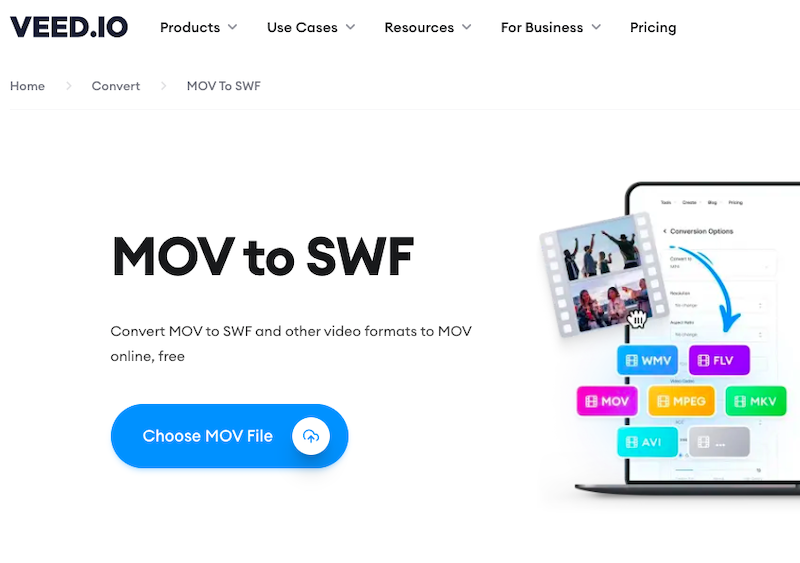
Werkzeug 03. FreeFileConvert.com
Eine weitere kostenlose Methode zum Konvertieren von MOV in SWF ist die Verwendung von FreeFileConvert. Es ist einfach zu bedienen und völlig kostenlos, identisch mit den beiden anderen Beispielen, die wir zuvor gesehen haben. FreeFileConvert bietet jedoch einen zusätzlichen Vorteil, da es keine Beschränkungen hinsichtlich der Größe oder Menge der Dateien gibt, die konvertiert werden können. Wenn Sie es jedoch eilig haben, kann es sein, dass zu viel Werbung angezeigt wird, sodass die Anzeige nicht ganz optimal ist.
- Wählen "Reichen Sie das„, um eine Datei auf den Computer hochzuladen, oder „Cloud“ oder „URL“, um eine Datei von einem anderen Ort zu senden, um stattdessen das Konvertierungsfenster zu öffnen.
- Wählen Sie die Datei aus, die Sie konvertieren möchten, indem Sie auf „Wählen Sie Datei" an dieser Stelle. Klicken Sie auf "Konvertieren" um den Konvertierungsprozess nach Auswahl des Ausgabeformats, in diesem Fall SWF, zu starten. Je nach Abmessungen des hochgeladenen Films, wird der Vorgang einige Zeit in Anspruch nehmen. Nachdem die Konvertierung abgeschlossen ist, a Download-Link denn die Datei wird Ihnen zur Verfügung gestellt.
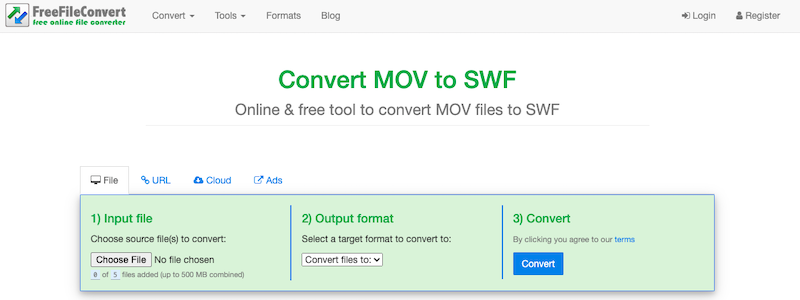
Teil 3. Was sind SWF- und MOV-Dateien?
Eine mit Adobe Flash erstellte Animation wird als SWF bezeichnet. Diese Animation bietet zusätzlich zu Text, Vektoren und interaktiven ActionScript-geschriebenen Aktionen Rasterbilder. Für die Wiedergabe von SWF-Videodateien in Webbrowsern ist die Installation eines Flash-Plugins erforderlich.
Wenn Sie viele Filme im QuickTime-Format (MOV-Format) gespeichert haben, können Sie diese Dateien konvertieren, sodass sie erneut in einem Flash-Player abgespielt oder problemlos auf Websites sozialer Netzwerke geteilt werden können, indem Sie das Format von MOV in SWF ändern.
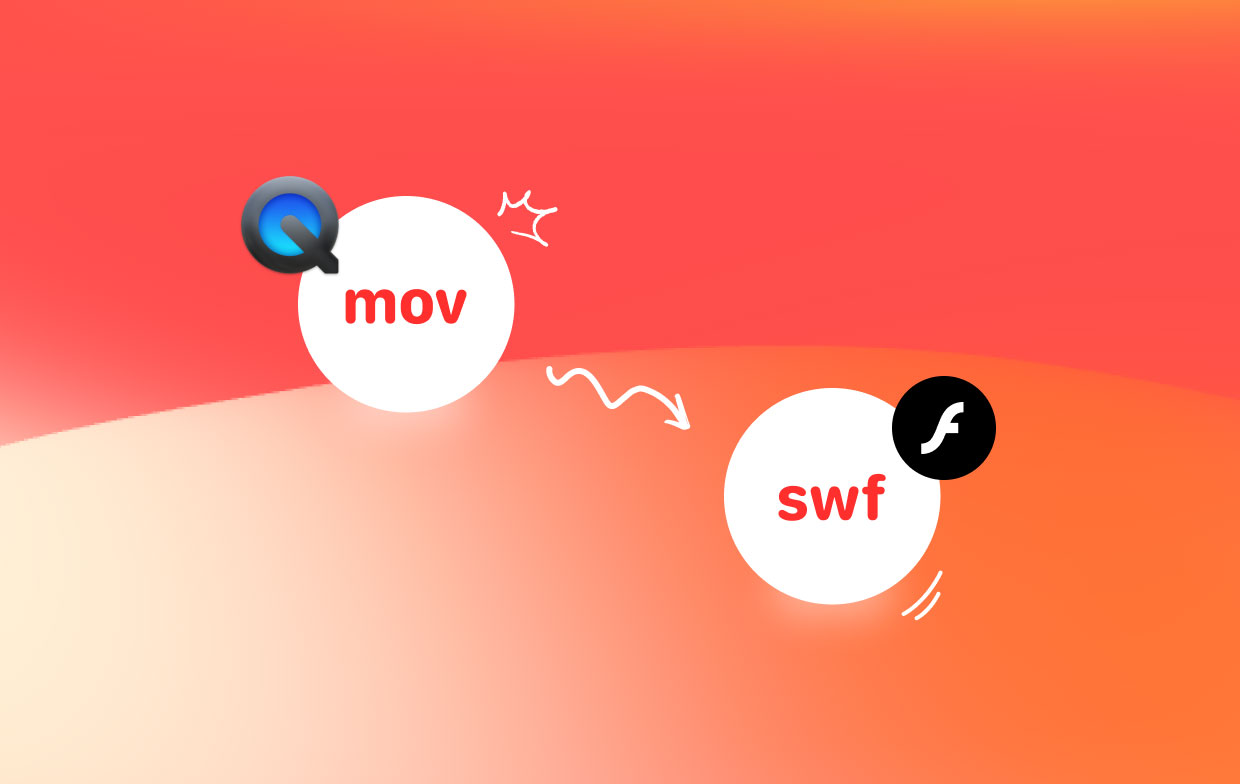
Teil 4. Fazit
Wenn Sie MOV in SWF konvertieren möchten, können Sie ein Online-Konvertierungstool oder einen professionelleren Videokonverter wie den im Artikel erwähnten iMyMac Video Converter wählen. Sie werden feststellen, dass der Vorgang schneller und einfacher ist, als Sie es sich vorgestellt haben.




